Die Verwaltung des Speicherplatzes ist eines der Hauptanliegen von Computerbenutzern, unabhängig von der Plattform, die sie verwenden. Besonders wenn Sie Systemadministrator sind, besteht Ihre Aufgabe darin, den Zustand von Offline- und Online-Systemen im Auge zu behalten. Da zu wenig Speicherplatz auf der Festplatte ein Update auf Linux behindern könnte, was zu anderen kritischen Fehlern führen kann.
Daher müssen Sie mit den Befehlen df und du vertraut sein, um den Speicherplatz und die Menge an Speicherplatz zu kennen, die von bestimmten Dateien verwendet werden.
In diesem Beitrag werden wir besprechen, wie Sie die Befehle df und du verwenden, um den Speicherplatz unter Linux zu überprüfen und zu verwalten.
DF-Befehl (Disk-Dateisystem)
Terminal starten. Geben Sie df ein und drücken Sie die Eingabetaste. Sie erhalten Ergebnisse wie im Bild unten gezeigt:

Es zeigt eine Liste der Festplatten an, die mit dem System verbunden sind. Das Auffinden des Datenträgers, für den Sie den Speicherplatz überprüfen möchten, kann mühsam sein. Daher können Sie den Befehl – df /dev/sda1 verwenden , um den Speicherplatz einer bestimmten Festplatte zu überprüfen.

Wenn Sie die Anzeige nicht verstehen können, geben Sie df -h . ein

Wenn Sie auf Dinge wie die Gesamtzahl der Blöcke, die verfügbaren Blöcke oder den Prozentsatz des belegten Speicherplatzes hinweisen möchten, verwenden Sie das Flag –output.
- Größe – Gesamtanzahl der Blöcke
- Avail – Gesamtzahl der verfügbaren Blöcke
- Prozent – Prozentsatz des belegten Speicherplatzes
- target – Einhängepunkt für das Gerät
- source – die Quelle des Geräteeinhängepunkts
- used – Gesamtzahl der verwendeten Blöcke
df –output=pcent oder df –output=size
Du (Festplattennutzung) Befehl

Nachdem Sie nun wissen, wie Sie den Speicherplatz überprüfen, müssen Sie wissen, wie Sie den Speicherplatz unter Linux verwalten. Wenn Sie wissen, dass die Festplatte praktisch voll ist, müssen Sie zur Behebung des Problems den Befehl du verwenden, um problematische Dateien abzurufen. Es kann alles sein, von Java-Fehlerdateien bis hin zum Cache. Um diese Dateien zu löschen, können Sie du verwenden.
Hinweis: Wenn Sie etwas gelöscht haben, was Sie nicht wollten, können Sie du eingeben, um alle Dateien zu erhalten. Dieser Vorgang kann viel Zeit in Anspruch nehmen.
Lesen Sie auch:-
7 beste Open-Source-Klonsoftware für Linux 7 beste Open-Source-Software zum Klonen von Festplatten für Linux. Hier bringen wir für Sie eine Liste von Linux-Disk-Imaging ...
Bonus-Tipps:
Sie können den DU-Befehl auch auf diese Weise verwenden:
Wenn Sie Informationen zur Festplattennutzung durch Dateien und Ordner auf dem Desktop erhalten möchten, geben Sie Folgendes ein:
du /home/user/Desktop/
Falls Sie die oben genannten Informationen in einem lesbaren Format erhalten möchten, geben Sie Folgendes ein:
du -h /home/user/Desktop/
Um die Gesamtgröße eines Ordners auf dem Desktop zu ermitteln, können Sie
du -sh/home/user/Desktop/
Sie können Dateien und Ordner auch nach dem Datum der letzten Änderung für diesen Typ sortieren:
du -h –time /home/user/Desktop/
Wenn Sie einen bestimmten Datei- und Ordnertyp beim Abrufen der Dateien ausschließen möchten, geben Sie Folgendes ein:
du -h /home/user/Desktop/ –exclude=”*.txt” | sortieren -rn –
Die Verwendung von txt schließt diese Art von Dateien aus.
Mit diesem Befehl können Sie Dateien und Ordner in absteigender Reihenfolge von der größten zur kleinsten Datei sortieren:
du -h /home/user/Desktop/ | sortieren -rn.
Lesen Sie auch:-
7 beste Methoden zum Sichern von Linux-Desktops Sie fragen sich, ob Sie das Linux-Betriebssystem sichern müssen? Linux als eines der sichersten Betriebssysteme ist immer noch...
So, das ist es! Dies sind die grundlegenden Verwendungen der Befehle df und du, mit denen Sie den Speicherplatz auf Ihrem Linux-Computer überprüfen und verwalten können. Dies verhindert, dass Ihr Gerät überladen wird.
Hat Ihnen der Artikel gefallen? Bitte teilen Sie Ihre Gedanken im Kommentarbereich unten mit.

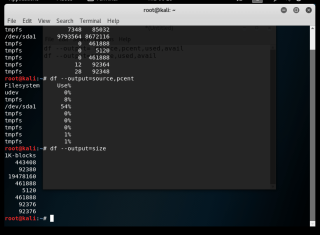






![So deaktivieren Sie Benachrichtigungen in Microsoft Teams [AIO] So deaktivieren Sie Benachrichtigungen in Microsoft Teams [AIO]](https://cloudo3.com/resources8/images31/image-2249-0105182830838.png)





![Bedingte Formatierung basierend auf einer anderen Zelle [Google Tabellen] Bedingte Formatierung basierend auf einer anderen Zelle [Google Tabellen]](https://cloudo3.com/resources3/images10/image-235-1009001311315.jpg)